 Si inserta un DVD en una computadora con Windows 10 para ver una película, en la mayoría de los casos no podremos reproducir nada, ya que el contenido protegido no se puede ver sin comprar códecs específicos o programas pagos. Teniendo en cuenta el número cada vez mayor de dispositivos sin unidades ópticas, es decir, computadoras y tabletas que no tienen reproductores de CD o DVD, Microsoft decidió que ya no valía la pena pagar por una función que muchas personas nunca usan.
Si inserta un DVD en una computadora con Windows 10 para ver una película, en la mayoría de los casos no podremos reproducir nada, ya que el contenido protegido no se puede ver sin comprar códecs específicos o programas pagos. Teniendo en cuenta el número cada vez mayor de dispositivos sin unidades ópticas, es decir, computadoras y tabletas que no tienen reproductores de CD o DVD, Microsoft decidió que ya no valía la pena pagar por una función que muchas personas nunca usan.Si todavía tenemos una grabadora de DVD o Blu-ray y queremos ver una película desde la PC, en esta guía te mostraremos cómo ver películas en DVD o Blu-ray en una computadora con Windows 10 utilizando programas gratuitos o programas capaces de desbloquear la visión de todas las películas distribuidas a través de DVD o Blu-ray (obviamente discos originales con protección DRM).
Cómo ver discos ópticos protegidos con VLC
El reproductor más famoso del mundo es sin duda VLC, capaz de reproducir cualquier tipo de archivo de video, en este caso específico, incluso DVD y Blu-ray con contenido de video. Básicamente, este programa no le permite ver el contenido de los discos protegidos, solo agregue un pequeño códec gratuito para desbloquear esta función también.
Primero, vayamos al sitio VLC-AACS y descarguemos los archivos necesarios para integrar la lectura de los discos protegidos en VLC; específicamente tenemos que descargar:
- Si tenemos VLC de 32 bits, descargamos el archivo libaacs.dll
- Descarguemos la base de datos de claves cifradas
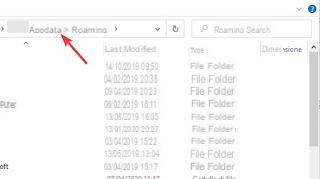
En esta ruta (normalmente oculta), creamos una nueva carpeta llamada AACS e inserte el archivo dentro KEYDB.cfg, que es la base de datos de claves cifradas. Ahora, nuevamente desde la barra de ruta dentro del Explorador de archivos, escriba C: Program FilesVideoLANVLC e inserte el archivo libaacs.dll, ese es el archivo que permite a VLC leer los discos y archivos protegidos por licencia DRM, utilizando cada vez una de las claves presentes en la base de datos colocada hace poco.
Para ver si este pequeño cambio ha funcionado, todo lo que tenemos que hacer es abrir y cerrar VLC. Después de volver a abrir VLC, inserte el video DVD o el video Blu-ray en el reproductor o quemador de la PC, presione en la parte superior de medios y, finalmente, en Discoteca Apri.
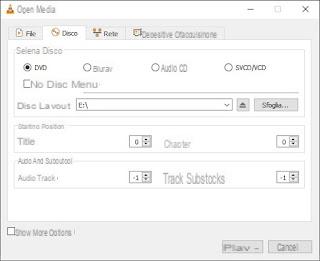
Seleccionamos el tipo de disco en la sección de Selección de Disco DVD e Blu-ray, asegurémonos de que la ruta exacta de nuestro medio óptico esté presente y luego presione hacia abajo en jugar para comenzar a ver.
Cómo desbloquear discos ópticos protegidos para usar cualquier reproductor
Con VLC modificado deberíamos poder ver cualquier DVD o Blu-ray protegido sin ningún problema. Si nos encontramos con dificultades o queremos utilizar un otro reproductor de video para Windows, podemos resolver el problema de raíz, es decir, eliminando cualquier tipo de protección DRM en los medios ópticos de una manera completamente legal.
Para tener éxito en esto me refiero a que tendremos que descargar AnyDVD HD, disponible gratis en formato de prueba (válido por 21 días).
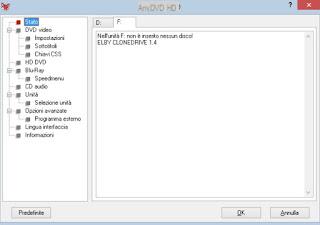
Incluso antes de insertar el disco óptico dentro de la computadora, comencemos la descarga de AnyDVD HD, instálelo en nuestra computadora e inícielo, para colocar su icono en la bandeja del sistema en la parte inferior derecha.
Tan pronto como el programa esté activo, insertamos el DVD Video o Blu-ray Video en nuestra grabadora o reproductor: en tiempo real AnyDVD HD eliminará las protecciones aplicadas, sin tener que hacer nada más.
Con AnyDVD HD, cualquier disco protegido será visto por el sistema como "desprotegido", permitiendo que cualquier programa de reproducción de video capaz de leer DVD o Blu-ray reproduzca el contenido sin más pasos.
Copiar Blu-ray a la PC
Ya hemos hablado de este tema en otros artículos que explican tanto cómo grabar CD y DVD con programas gratuitos, ambos también cómo desproteger DVD y Blu-Ray para copiarlos a PC o DVD5.
Si nuestro PC no tuviera quemador, podemos ir a la guía en qué grabadora de Blu-Ray y DVD comprar para la PC.
Conclusiones
Con los programas mencionados anteriormente podremos ver tanto el DVD Video como la película Blu-ray en su computadora de forma gratuita o por tiempo limitado (AnyDVD HD se paga después de 21 días).
Si tiene muchos Blu-rays y planea usar su computadora para verlos, le recomendamos que compre una licencia AnyDVD HD, para que pueda verlos con cualquier programa gratuito (VLC es suficiente en papel pero hay muchos válidos unos. alternativas de código abierto).
¿Somos especialmente exigentes y trabajamos con discos ópticos todos los días? En este caso tendremos que centrarnos en software comercial como el WinDVD Pro 12 de Corel, capaz de leer cualquier tipo de disco protegido sin problemas, incluidos los modernos Blu-rays 4K UHD (obviamente visibles solo si tenemos un monitor 4K y un vídeo potente). tarjeta).
Sin embargo, tenemos en cuenta que si compramos un reproductor o quemador de Blu-ray para nuestro equipo, el programa para reproducir Blu-ray ya debería estar incluido en la compra; todo lo que tenemos que hacer es comprobar los discos suministrados.
Si no sabe cómo abrir archivos MP4, le recomendamos que lea nuestra guía Cómo abrir archivos MP4 en Windows 10.
Si, por el contrario, necesitamos convertir un DVD o Blu-ray en un archivo de video conveniente, listo para ser visto en un teléfono inteligente, tableta o Smart TV, podemos continuar leyendo nuestro artículo. Los mejores programas para copiar DVD (ripear) a PC.
Cómo ver películas en DVD y Blu-Ray en Windows 10


























